[100 % vyriešené] Ako opraviť hlásenie „Chyba pri tlači“ v systéme Windows 10?
![[100 % vyriešené] Ako opraviť hlásenie „Chyba pri tlači“ v systéme Windows 10? [100 % vyriešené] Ako opraviť hlásenie „Chyba pri tlači“ v systéme Windows 10?](https://img2.luckytemplates.com/resources1/images2/image-9322-0408150406327.png)
V systéme Windows 10 sa zobrazuje správa o chybe tlače, potom postupujte podľa opráv uvedených v článku a uveďte tlačiareň do správnej cesty...
Na papieri by mala byť automatizácia inteligentnej domácnosti od Googlu jednoduchá. Zdá sa však, že to neplatí pre veľkú skupinu používateľov, ktorí sa denne snažia, aby veci fungovali. Niektorí z nich uvádzajú, že „Prihláste sa cez aplikáciu Google Home“ ich vyzve vždy, keď budú chcieť zadávať hlasové príkazy reproduktorom. Iní, ktorí používajú inteligentné reproduktory tretích strán, sa stretávajú s rovnakým problémom. Ak patríte medzi týchto používateľov, skontrolujte kroky, ktoré uvádzame nižšie.
Poznámka redaktora: Google tvrdí, že problémy sú vyriešené aktualizáciou firmvéru, ale nemôžeme povedať, či je to tak pre každého.
Obsah:
Ako sa prihlásim cez aplikáciu Google?
Ak váš inteligentný reproduktor Google Home/Nest stále nebliká a zobrazí sa výzva „Prihláste sa cez aplikáciu Google Home“, nezabudnite preinštalovať aplikáciu Google Home alebo v prípade reproduktorov tretích strán deaktivujte integráciu Google Cast v aplikácii Home Assistant.
Prípadne môžete odpojiť a znova pripojiť reproduktor alebo resetovať zariadenie a začať od nuly.
1. Preinštalujte aplikáciu Google Home
Aj keď ako aplikáciu pre inteligentnú domácnosť používate aplikáciu s otvoreným zdrojovým kódom tretej strany, napríklad Home Assistant ( Play Store ), odporúčame vám pridať si toto zariadenie aj do Google Home. Ak to nepomôže, uistite sa, že váš firmvér je aktuálny, pretože existujú správy o aktualizáciách, ktoré problém vyriešili.
Teraz sa niektorým používateľom podarilo vyriešiť problém vymazaním miestnych údajov a opätovným nastavením aplikácie Google Home. Išli by sme o krok ďalej a úplne odstránili domovskú stránku Google a znova ju nainštalovali.
Stačí prejsť do Obchodu Play > Domovská stránka Google na vašom Androide alebo App Store na iPhone a odinštalovať aplikáciu. Po reštarte znova nainštalujte aplikáciu, nastavte ju pomocou svojho účtu Google a skontrolujte, či je tam zariadenie, ktoré vám spôsobuje problémy.
2. Zakážte integráciu Google Cast v aplikácii Home Assistant
Niektorí majitelia reproduktorov tretích strán, ktoré majú integráciu so spoločnosťou Google, používajú službu s otvoreným zdrojom s názvom Home Assistant na pokročilú automatizáciu domácnosti. Niektorí z nich sa tiež stretávajú s problémami, aj keď nemajú veľa spoločného s aplikáciou Google alebo Google Home. Problém sa im podarilo vyriešiť zakázaním integrácie Cast .
Zdá sa, že k tomu vedie akákoľvek integrácia služieb Google na inteligentných reproduktoroch. Hoci to nie je preferované riešenie, ale skôr dočasné riešenie, mali by ste to vyskúšať.
3. Odpojte a znova prepojte Google Home/Nest
Pokiaľ ide o inteligentné reproduktory spoločnosti Google, firmvér údajne vyriešil problém pred niekoľkými mesiacmi. Ak však problém pretrváva aj napriek tomu, že máte v reproduktore Google Home/Nest najnovší firmvér, nezabudnite zariadenie odstrániť a znova pridať.
Tu je to, čo musíte urobiť:
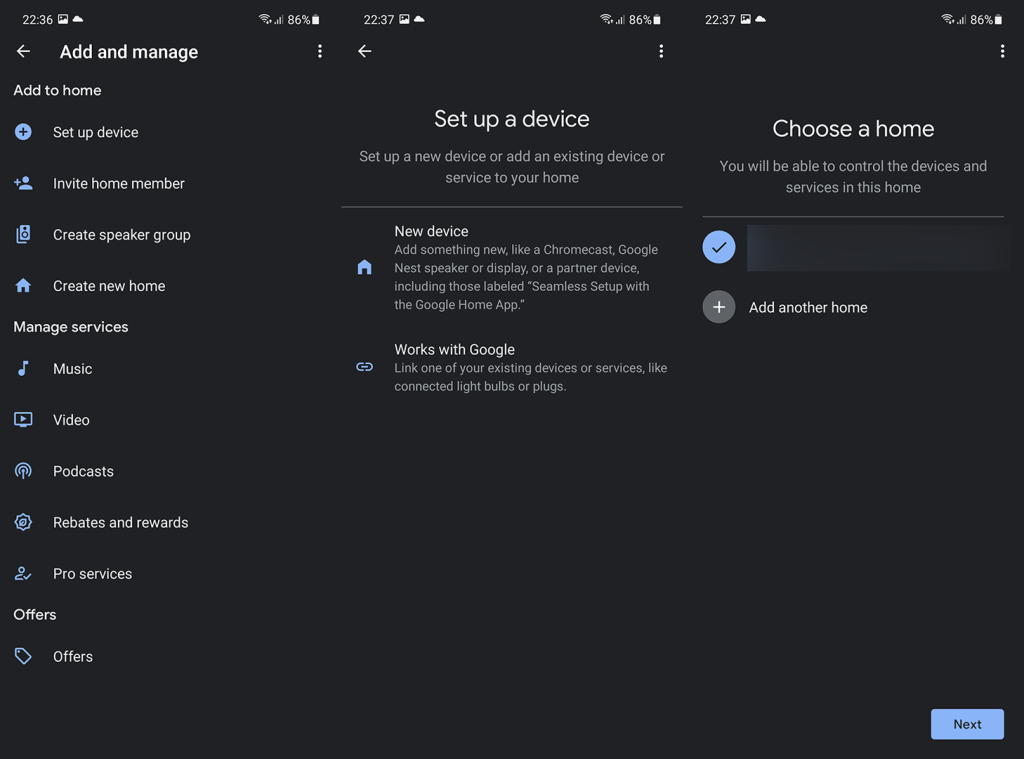
Ak sa vám stále zobrazuje výzva „Prihláste sa cez domovskú stránku Google“, skúste posledný krok.
4. Resetujte zariadenie a znova ho nastavte
Nakoniec vám môžeme len navrhnúť resetovanie vášho inteligentného reproduktora a jeho opätovné nastavenie. Môže to byť nepríjemné, ale je to posledné riešenie, o ktorom vieme. Ak viete niečo, čo my nie, nezabudnite nám to povedať v sekcii komentárov nižšie.
Reproduktor Google Home/Nest môžete resetovať stlačením tlačidla na spodnej strane a podržaním, kým nezačujete signál. Po obnovení továrenských nastavení znova nakonfigurujte svoj domov v aplikácii Domovská stránka Google a skúste sa znova pripojiť k problematickému zariadeniu.
To by malo stačiť. Ďakujeme za prečítanie a určite nás sledujte na a . Tiež, ak poznáte alternatívne riešenia, ktoré sme vynechali, buďte tak láskaví a podeľte sa o ne s nami a ostatnými čitateľmi.
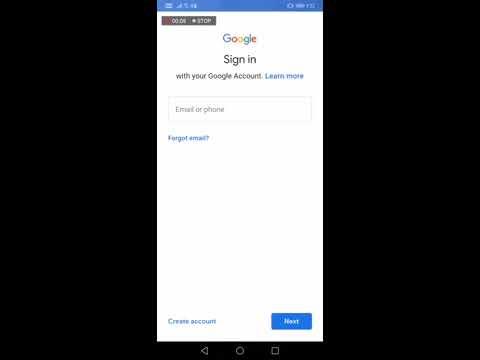
V tuto chvíli se můžete začít považovat za trochu smůlu, že se ještě nic nepovedlo. Nicméně veškerá naděje ještě není ztracena!
V tuto chvíli se zdá poměrně pravděpodobné, že problém je s vaším účtem samotným a ve skutečnosti se nejedná o problém s firmwarem. Zkusme to tedy z rovnice vyloučit tím nejjednodušším možným způsobem – založením nového účtu.
Ano, je to utrpení a bude chvíli trvat, než dokončíte všechny prvky nastavení, které jste již jednou museli udělat. Ale pokud to problém vyřeší, určitě to stojí za ten čas?
Bohužel jsme se dostali na konec řady, pokud jde o opravy, které vám můžeme poradit udělat z pohodlí vašeho domova.
Pokud žádný z výše uvedených tipů nefungoval, naznačuje to, že problém je ve vašem případě trochu vážnější. Jedinou věcí je tedy kontaktovat zákaznickou podporu.
Když se na ně budete dívat, nezapomeňte podrobně popsat kroky, které jste již podnikli k vyřešení problému. Doufejme, že se tak budou moci dostat k jádru problému mnohem rychleji.
V systéme Windows 10 sa zobrazuje správa o chybe tlače, potom postupujte podľa opráv uvedených v článku a uveďte tlačiareň do správnej cesty...
Schůzky můžete snadno znovu navštívit, pokud je zaznamenáte. Zde je návod, jak zachytit a přehrát záznam Microsoft Teams pro vaši příští schůzku.
Keď otvoríte súbor alebo kliknete na odkaz, vaše zariadenie so systémom Android vyberie predvolenú aplikáciu na jeho otvorenie. Pomocou tohto sprievodcu môžete obnoviť svoje predvolené aplikácie v systéme Android.
OPRAVENO: Chyba certifikátu Entitlement.diagnostics.office.com
Chcete-li zjistit nejlepší herní weby, které školy neblokují, přečtěte si článek a vyberte si nejlepší web s neblokovanými hrami pro školy, vysoké školy a práce
Ak čelíte problému s chybovým stavom tlačiarne na počítači so systémom Windows 10 a neviete, ako s ním zaobchádzať, opravte ho podľa týchto riešení.
Ak vás zaujíma, ako zálohovať Chromebook, máme pre vás riešenie. Viac o tom, čo sa zálohuje automaticky a čo nie, nájdete tu
Chcete opraviť aplikáciu Xbox, ktorá sa neotvorí v systéme Windows 10, potom postupujte podľa opráv, ako je povoliť aplikáciu Xbox zo služieb, resetovať aplikáciu Xbox, obnoviť balík aplikácií pre Xbox a ďalšie.
Pokud máte klávesnici a myš Logitech, uvidíte, že tento proces běží. Není to malware, ale není to nezbytný spustitelný soubor pro operační systém Windows.
Přečtěte si článek a zjistěte, jak opravit chybu Java Update 1603 ve Windows 10, vyzkoušejte opravy uvedené jednu po druhé a snadno opravte chybu 1603…




![OPRAVENÉ: Tlačiareň v chybovom stave [HP, Canon, Epson, Zebra & Brother] OPRAVENÉ: Tlačiareň v chybovom stave [HP, Canon, Epson, Zebra & Brother]](https://img2.luckytemplates.com/resources1/images2/image-1874-0408150757336.png)

![Ako opraviť aplikáciu Xbox, ktorá sa neotvorí v systéme Windows 10 [RÝCHLE GUIDE] Ako opraviť aplikáciu Xbox, ktorá sa neotvorí v systéme Windows 10 [RÝCHLE GUIDE]](https://img2.luckytemplates.com/resources1/images2/image-7896-0408150400865.png)

